windows相機用不了怎么辦
win10系統是一款非常優秀的高智能系統,win10系統有著非常多的功能可以讓用戶們免費的使用體驗,但是在實際使用過程中用戶們卻反應用不了win10的相機功能,這是怎么回事呢?今天小編就為大家帶來了win10相機無法正常使用的解決辦法讓我們一起來看一看吧。
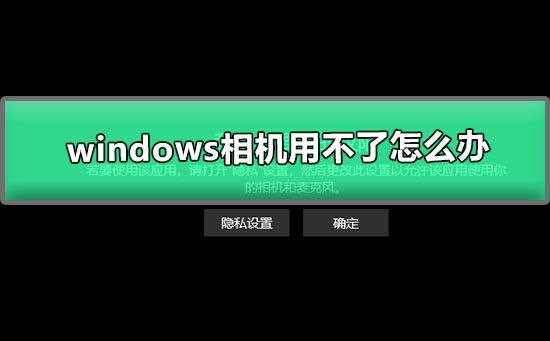
方法一:
1、首先打開windows10的操作中心,在桌面的右下角,點擊所有設置。
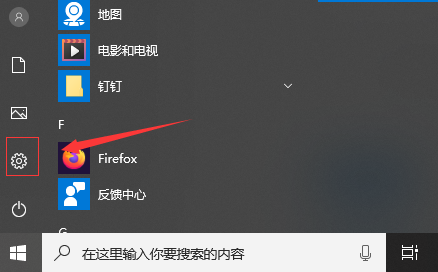
2、在所有設置中點擊隱私選項,點擊進入
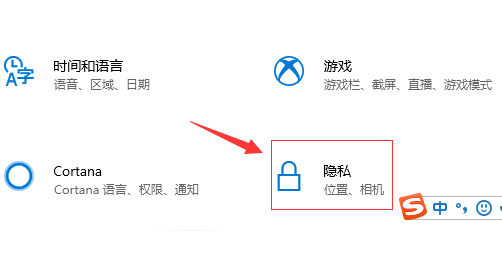
3、選擇相機配置項。
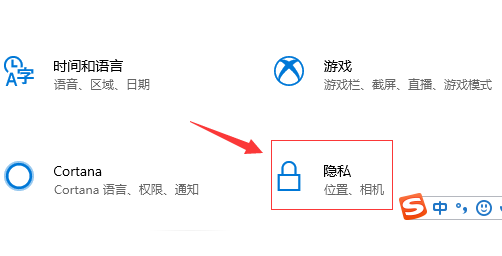
4、在相機配置項中,將相機的訪問權限按鈕打開,然后重新開啟相機,應該可以正常進行使用。
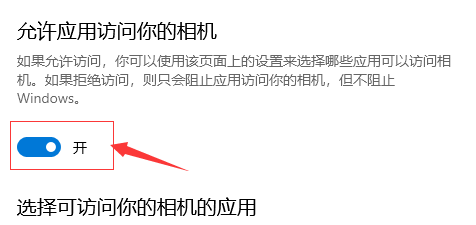
方法二:
1、打開的“管理員:Windows Powershell”
2、口中輸入命令:get-appxpackage *camera* | remove-Appxpackage
3、次安裝:add-appxpackage -register 'C:Program FilesWindowsApps*Camera*AppxManifest.xml' -disabledevelopmentmode
windows相機用不了怎么辦相關信息:無internet訪問權限 >>>
win10系統開啟管理員權限的方法分享 >>>
以上就是好吧啦網為廣大用戶們提供的windows相機用不了怎么辦的詳細教程了,希望能夠幫助到廣大的用戶們,謝謝閱讀~
以上就是windows相機用不了怎么辦的全部內容,望能這篇windows相機用不了怎么辦可以幫助您解決問題,能夠解決大家的實際問題是好吧啦網一直努力的方向和目標。
相關文章:
1. Windows 8 Build 7867截圖曝光 IE9 RC現身2. 華碩STRIX S7VI筆記本怎么安裝win7系統 安裝win7系統方法說明3. MacOS系統取消應用自動啟動的方法4. Linux Mint系統背景圖片怎么更換? Linux更換桌面背景的技巧5. deepin20默認瀏覽器怎么設置? deepin添加默認瀏覽器的技巧6. freebsd用法配置匯總7. RedFlag紅旗Linux系統怎么安裝? 紅旗Red Flag安裝全程圖解8. Win10 21H1正式版安裝教程以及官方ISO鏡像下載9. 樹莓派64位系統安裝libjasper-dev顯示無法定位軟件包問題10. 電腦systeminfo命令打不開提示systeminfo.exe丟失怎么辦?

 網公網安備
網公網安備